계정
계정 섹션에서 ESET Password Manager에 추가된 모든 계정의 목록이 표시됩니다. 아래에서 다음 방법에 대한 정보를 찾을 수 있습니다.
오프라인 가용성 인터넷 접근이 필요한 기능을 사용할 수 없으며, 특정 버튼이 비활성화되거나 표시되지 않습니다. |
새 계정 추가 - 옵션
1.사용자 이름(로그인)과 패스워드를 사용하여 웹 사이트에 로그인합니다. 웹 사이트 또는 특정 로그인 정보가 데이터베이스에 아직 저장되어 있지 않은 경우, Password Manager에서 방금 입력한 자격 증명을 저장하라는 메시지가 표시됩니다. 이 방법을 사용할 적절한 브라우저 확장이 설치 및 활성화되어 있어야 합니다.
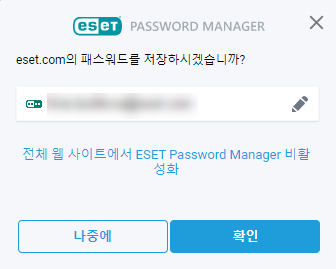
캡처 알림(Android 8 이상에서 사용 가능)에서 저장을 탭하여 ESET Password Manager 애플리케이션에 입력한 자격 증명을 저장합니다. ESET Password Manager에 로그인하고 자동 채우기 설정을 활성화해야 합니다. |
2.ESET Password Manager에서 수동으로 계정을 추가합니다. 계정 가져오기 또는 메뉴 ![]() > 계정 > 계정 추가를 클릭하여 필수 필드를 입력합니다. ESET Password Manager에는 패스워드 생성기를 사용하여 강력한 패스워드를 생성하는 옵션이 있습니다.
> 계정 > 계정 추가를 클릭하여 필수 필드를 입력합니다. ESET Password Manager에는 패스워드 생성기를 사용하여 강력한 패스워드를 생성하는 옵션이 있습니다.
계정이 추가되지 않은 경우 계정 추가 또는 계정 가져오기 버튼으로 시작할 수 있습니다. |
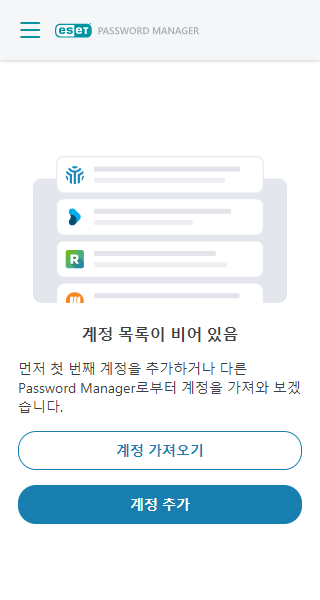
계정 사용
특정 웹 페이지에 로그인하려면 메뉴 > 계정을 클릭하고 적절한 계정을 선택합니다. ESET Password Manager가 사용자 이름과 패스워드를 입력하고 자동으로 로그인합니다(아래 계정 설정에서 자동 로그인 활성화 상자가 선택되어 있어야 함).
자격 증명을 자동으로 채우는 방법에 대한 지침을 참조하십시오.
계정 설정
계정 옆에 있는 점 세 개 메뉴 ![]() 를 클릭하면 웹 사이트로 이동, 클립보드에 사용자 이름 복사, 패스워드 복사, 계정 상세 정보 편집, 계정 제거를 수행할 수 있습니다.
를 클릭하면 웹 사이트로 이동, 클립보드에 사용자 이름 복사, 패스워드 복사, 계정 상세 정보 편집, 계정 제거를 수행할 수 있습니다.
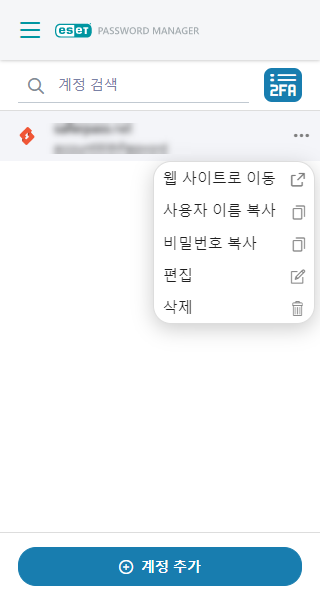
계정 편집
Password Manager 계정 탭에서 계정 옆에 있는 점 세 개 메뉴 ![]() 를 클릭하고 편집을 클릭합니다.
를 클릭하고 편집을 클릭합니다.
•제목
•웹 사이트 - 계정 자격 증명이 사용될 URL을 보거나 리디렉션 아이콘을 클릭하여 웹 사이트로 이동합니다.
•사용자 로그인 - 온라인 계정에 로그인할 수 있는 고유 식별자입니다.
•패스워드 - 기록 아이콘을 클릭하면 이전의 모든 패스워드를 볼 수 있습니다.
•패스워드 확인 - 패스워드를 유출된 패스워드 목록과 비교합니다.
•패스워드 생성 – 복잡한 패스워드를 생성합니다. 자세한 내용은 패스워드 생성을 참조하십시오.
•메모 – 계정에 메모를 추가합니다.
•먼저 보기 - 계정 목록의 상단에 이 계정을 표시하려면 이 기능을 활성화합니다.
•자동 로그인 활성화 - 자동으로 로그인하려면 이 기능을 활성화합니다.
•2단계 인증 - 저장된 계정의 고유한 2단계 인증 설정 키를 2단계 인증 자격 증명 모음에 저장할 수 있습니다.
계정 목록에서 계정을 제거합니다.
1.Password Manager을(를) 엽니다.
2.메뉴 > 계정을 클릭합니다.
3.제거하려는 계정 옆에 있는 점 세 개 메뉴 ![]() 를 클릭하고 제거를 클릭합니다.
를 클릭하고 제거를 클릭합니다.
4.제거를 클릭합니다.